ClubLogに登録しよう。
ClubLogとは何でしょう。
最近多くのペディションがあり、そのペディションの殆どがこの ClubLogを利用して居ます。
利点として
・相手がログをonlineでuploadしてくれると、リアルタイムでQSO状況が解るのでQSO出来たか確認出来る。
・また、自分のログを投入することで、相手のlogと照合しQSO出来て居るかも確認出来る。
・ペディションの場合はそのlogからQSLを送付依頼出来る(有料の場合はPayPalアカウント必要。)
・自分のQSLも、OQRSシステムを利用し、依頼を受けることが出来ます。
赤枠のExpeditionsをクリックします。
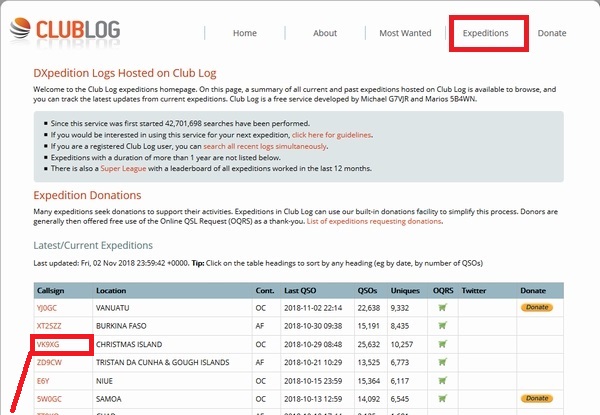
VK9XGをクリック
ペディションの規模にもよりますが、大きいペディションの場合は下の挿絵の様になります。
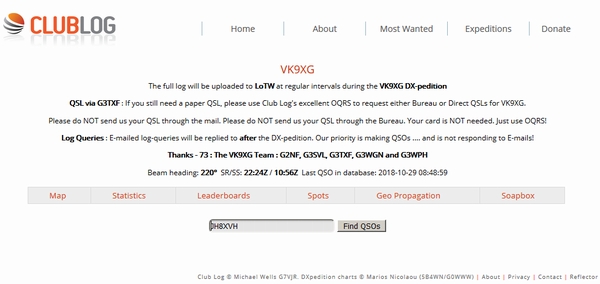
Find QSOsをクリックすると、QSOが成立していればチェックマークが入ります。(これもペディションによります)
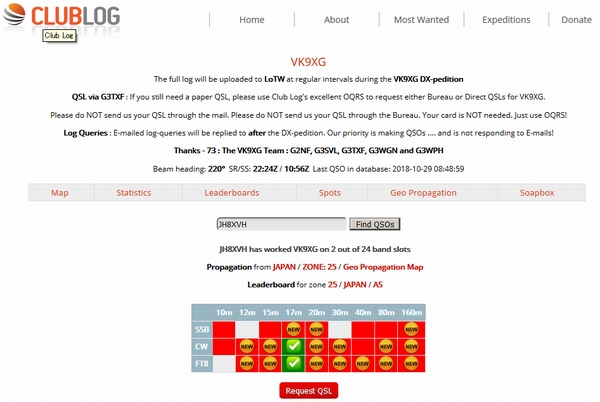
ここでRequest QSLをクリックすると、データが表示されます。 (自分のログを入れてあれば数値は入ります。ログを入れていない場合は空欄は自分で埋めますが違うとQSL Options は表示されません。)
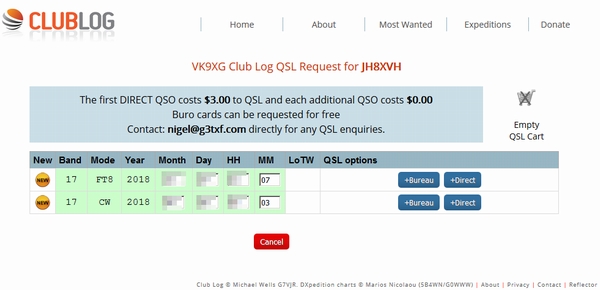
ここから Buro(ペデションや、(QSLマネージャーの意向で Buro が出て居るのに使えないことが良くありますので、注意書きを確認して下さい。)にするかダイレクトにするかで、PayPalに支払いするしないが決まります。
このような流れで、相手だけではなく自分のデータも集計出来ますし、いろいろなことが出来ます。是非登録しましょう。このサイトもドネーションを募集しています。よりよい環境のために是非寄付してあげて下さい。私も最初に致しました。微々たるものでも良いんです。
ClubLogにアクセスアカウント作成
さて、本題に入っていきましょう。まず Clublog にアクセスします。 https://www.clublog.org/ です。(リンクは別窓で開きます)。アクセスすると既に英文の嵐ですが、慌てません。そんなのちゃんと読めば解ります。
作成はJR8YPCで進めます。詳細の内容については私のアカウントの中で記載しますので、JR8YPCとJH8XVHが混在しますのでそこはファジーに考えていただければ。あまり難しいことは記載しませんので大丈夫だと思います。
もしかすると、この画面にならないかも知れません。でも何かしら聞かれていると思いますので、良く確認して下さい。とりあえずしたの挿絵が出て居るとして進めたいと思います。したの挿絵の状態になったら、Login ボタンの横にある Register new account をクリックします。 そうしたらまたまた英文のページです。(eQSLと違って、日本語ページがありません。)
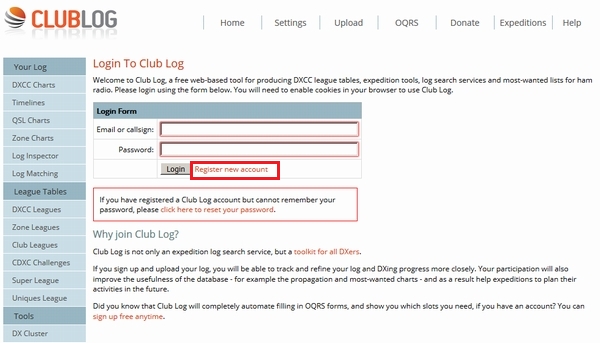
Sign Up Now のページが表示されますので、上から Your Full Name: から記載して行きます。(ここはお名前です。)
Your Email Address :記載します。 ClubLog からメールがこの後飛んできますので、ドメインで禁止にしている方は clublog.org から来るメールは届くように設定して下さい。最終的にメールのリンクをクリックしますので、出来れば携帯やスマホでは無く、PCのアドレス推奨致します。
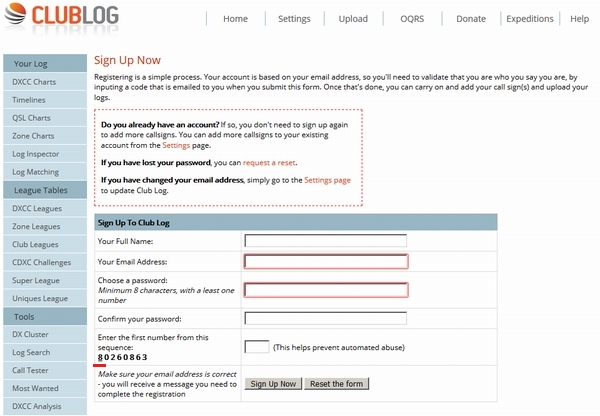
Choose a password: を入れます。忘れないで下さいね。記号も使えます。最低8文字または8文字以上必要です。
Confirm your password は同じものを確認で入れます。
そして Enter the first number from this とありますが、最初の数字だけを入れます。ここで言いますと「8」ですね。なので8を入力します。
JR8YPC で入力した場合は以下の通りになります。(ここは実際は登録するあなたのデータが入るので間違えないように)
(メアドはspam防止のためマスクしています。)
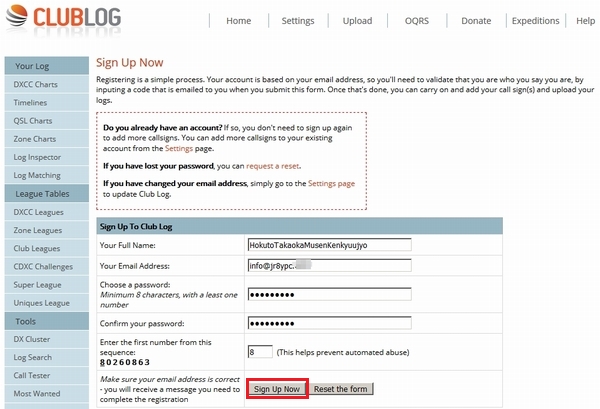
それでは、Sign Up Now をクリックして下さい。そうすると下のメッセージが表示されます。
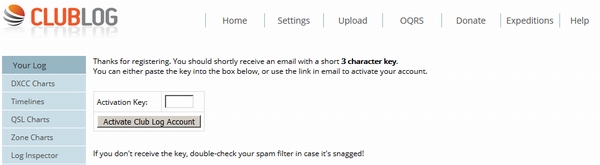
先ほど登録したメールに次の内容が送られてきます。(直リンクは一部マスクしています。)なので一端上の表示は、×で閉じてしまっても問題ありませんので閉じてしまいます。(メールの内容)
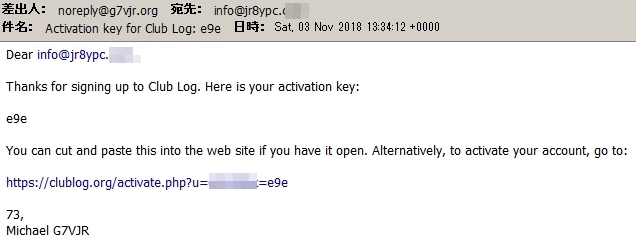
閉じてしまっているので、リンクをクリックして下さい。 https://clublog/何たらの部分(一部マスクしてありますが実際のメールは数字が入っています。) これをクリックして初めてアカウントが作られます。ただしこのアカウントは info@jr8ypc.xxxに対してのアカウントなので注意して下さい。この後、今作った、アカウントと、JR8YPC(ご自分のコールサインに読み替えて下さい。)をLinkさせる作業があります。
リンクに飛んで初めてアカウント作成成功です。下記表示が出たらOKです。
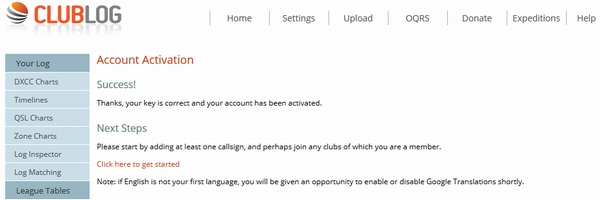
これでまずは info@jr8ypc.xxx のアカウントが出来ました。それでは設定に入ります。沢山設定は致しませんのでご安心下さい。(たぶん)
うえに並んでいる | HOME | Settings | Upload ・・・の HOMEをまずクリックして見て下さい。
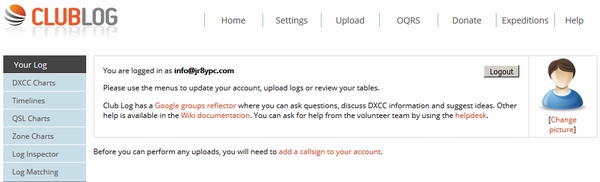
アカウントを作りました。とだけ記載されています。それでは早速、 | HOME | Settings | Upload ・・・Settings をクリックします。
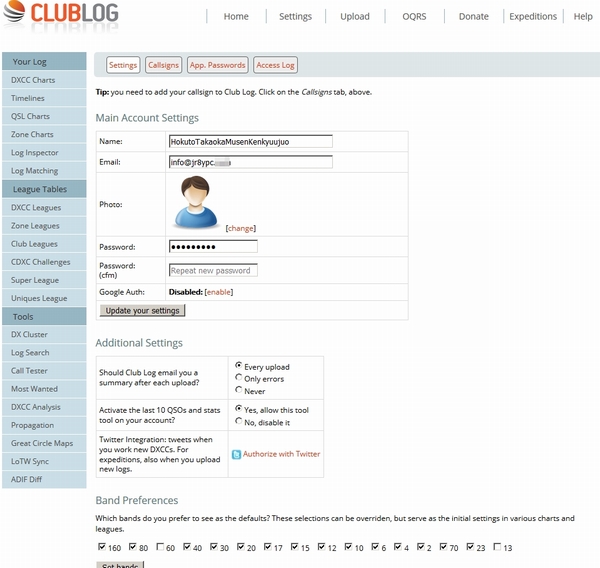
ここでは最初に入力したデータが表示されます。もしメールアドレスや名称、パスワードを変更したい時は、ここで変更して下さい。
Additional Settings は見たとおりに設定していただければ。欠けた部分下の説明です。
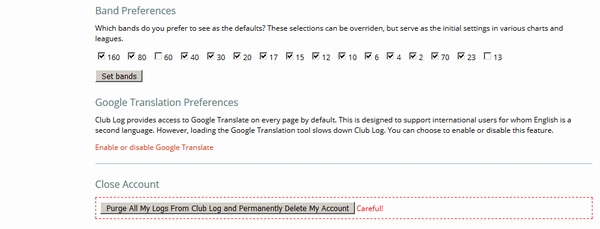
使用するBANDを設定しますが、たぶん60m(5MHz) 4m(70MHz) 13cm(?)は不要なのでチェックをはずします。(4mがチェックされたままですが)ここはあとから変更出来ます。OK であれば、Set Bands をクリックして終了。
下の Close Account はクリックしたら駄目です。アカウントせっかく作ったのに、削除するボタンです。
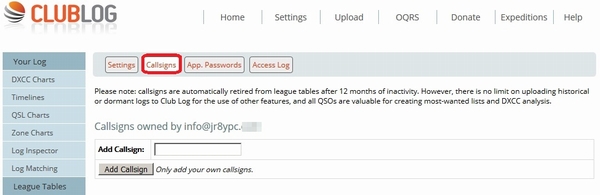
赤枠の Callsigns をクリックします。これが info@jr8ypc.xxx と JR8YPC をリンクさせるところになります。 Add Callsign に Call を入れます。(ここでは JR8YPC)
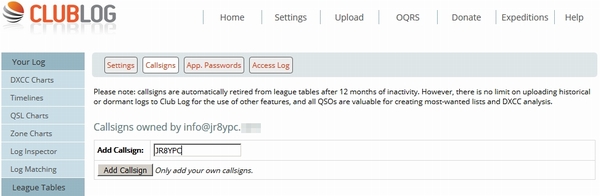
Add Callsignをクリックします。
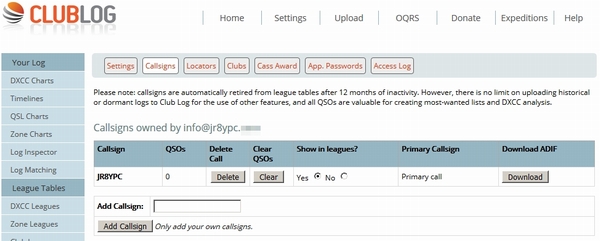
これで JR8YPCとリンク出来るようになります。ここでもし/8を作りたいときは、 Add Callsign に JR8YPC/8を入れ Add Callsignをクリックすればもう一つのコールサインが管理出来ます。
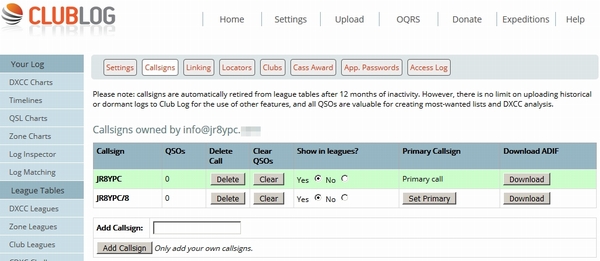
この事から、移動局と固定局で別々の管理が出来ることになります。おわかり頂けたでしょうか。主をどちらにするかも指定できますが通常は /8 無しが Primary となると思いますのでそのままと致します。
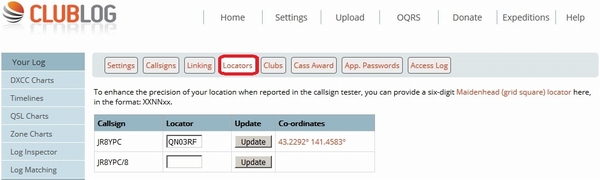
Locatorsをクリックします。 JR8YPC の GL を入れます。 /8 は何処に移動するか謎なので記載はしません。6桁で入力し Update をクリックすると、緯度経度が表示されます。 大まかな設定はこのくらいです。この状態で先ほどみました HOME をクリックして見ましょう。
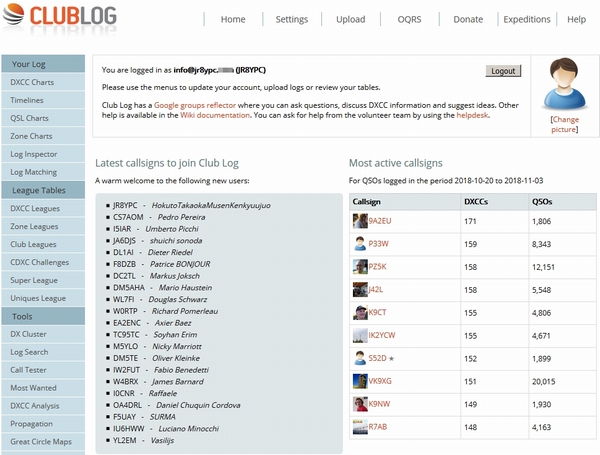
アドレスとコールがリンクしましたので、表示するようになります。最初に紹介した、ペディション一覧は、| HOME | Settings |・・・・| Expeditions | の Expeditions をクリックすれば確認出来ます。
細かい利用方法、日々の Update はまた次回。
履歴
| 2018/11/03 | 新規作成 | |
| 2019/02/12 | 表記書き換え | |